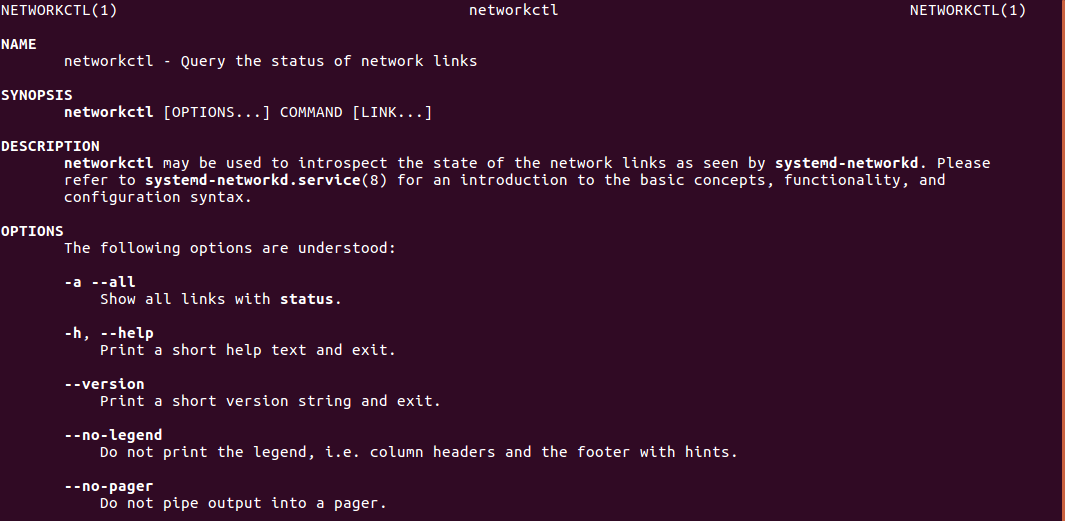Networkctl описание
Networkctl – это утилита командной строки для просмотра сводки сетевых устройств и состояния их подключения.
Она позволяет запрашивать и управлять сетевой подсистемой Linux.
Это одна из новых команд в новой версии systemd, которая присутствует в Ubuntu 18.04.
Она отображает состояние сетевых интерфейсов как показано в systemd-networkd.
Примечание. Перед запуском networkctl убедитесь, что systemd-networkd запущен, иначе вы получите неполный вывод, указанный следующей ошибкой:
WARNING: systemd-networkd is not running, output will be incomplete.
Вы можете проверить состояние systemd-networkd, выполнив следующую команду systemctl
$ sudo systemctl status systemd-networkd
Если systemd-networkd не запущен, вы можете запустить и включить его для запуска во время загрузки системы, используя следующие команды.
$ sudo systemctl start systemd-networkd $ sudo systemctlenable systemd-networkd
Чтобы получить информацию о статусе сетевых интерфейсов, запустите следующую команду networkctl без каких-либо аргументов.
$ networkctl IDX LINK TYPE OPERATIONAL SETUP 1 lo loopback carrier unmanaged 2 enp1s0 ether routable unmanaged 3 wlp2s0 wlan off unmanaged 4 vmnet1 ether routable unmanaged 5 vmnet8 ether routable unmanaged 5 links listed.
Чтобы отобразить все сетевые интерфейсы и их статус, используйте флаг -a.
$ networkctl -a IDX LINK TYPE OPERATIONAL SETUP 1 lo loopback carrier unmanaged 2 enp1s0 ether routable unmanaged 3 wlp2s0 wlan off unmanaged 4 vmnet1 ether routable unmanaged 5 vmnet8 ether routable unmanaged 5 links listed.
Чтобы получить список существующих интерфейсов и их статус, используйте команду list (эквивалентно использованию флага -a), как показано ниже:
$ networkctl list IDX LINK TYPE OPERATIONAL SETUP 1 lo loopback carrier unmanaged 2 enp1s0 ether routable unmanaged 3 wlp2s0 wlan off unmanaged 4 vmnet1 ether routable unmanaged 5 vmnet8 ether routable unmanaged 5 links listed.
Для отображения информации о указанных ссылках, таких как тип, состояние, драйвер модуля ядра, аппаратное обеспечение и IP-адрес, настроенный DNS, сервер и т. д., используйте команду status.
Если вы не укажете какие-либо ссылки, маршрутизируемые ссылки отображаются по умолчанию.
$ networkctl status ● State: routable Address: 192.168.0.103 on enp1s0 172.16.236.1 on vmnet1 192.168.167.1 on vmnet8 fe80::8f0c:7825:8057:5eec on enp1s0 fe80::250:56ff:fec0:1 on vmnet1 fe80::250:56ff:fec0:8 on vmnet8 Gateway: 192.168.0.1 (TP-LINK TECHNOLOGIES CO.,LTD.) on enp1s0
Или:
$ networkctl status enp1s0 ● 2: enp1s0 Link File: /lib/systemd/network/99-default.link Network File: n/a Type: ether State: routable (unmanaged) Path: pci-0000:01:00.0 Driver: r8169 Vendor: Realtek Semiconductor Co., Ltd. Model: RTL8111/8168/8411 PCI Express Gigabit Ethernet Controller HW Address: 28:d2:44:eb:bd:98 (LCFC(HeFei) Electronics Technology Co., Ltd.) Address: 192.168.0.103 fe80::8f0c:7825:8057:5eec Gateway: 192.168.0.1 (TP-LINK TECHNOLOGIES CO.,LTD.)
Чтобы показать статус LLDP (Link Layer Discovery Protocol), используйте команду lldp.
$ networkctl lldp
По умолчанию вывод networkctl передается в пейджер, вы можете предотвратить это, добавив флаг -no-pager.
$ networkctl --no-pager
Вы также можете вывести данные без заголовков столбцов и нижнего колонтитула с помощью опции -no-legend.
$ networkctl --no-legend
Чтобы посмотреть дополнительную информацию:
$ networkctl -h OR $ man networkctl